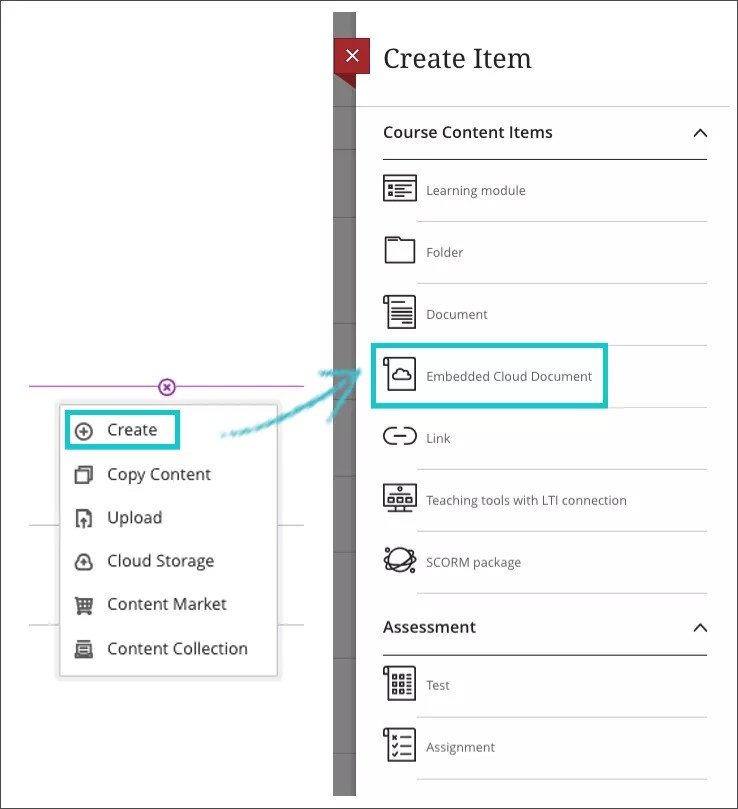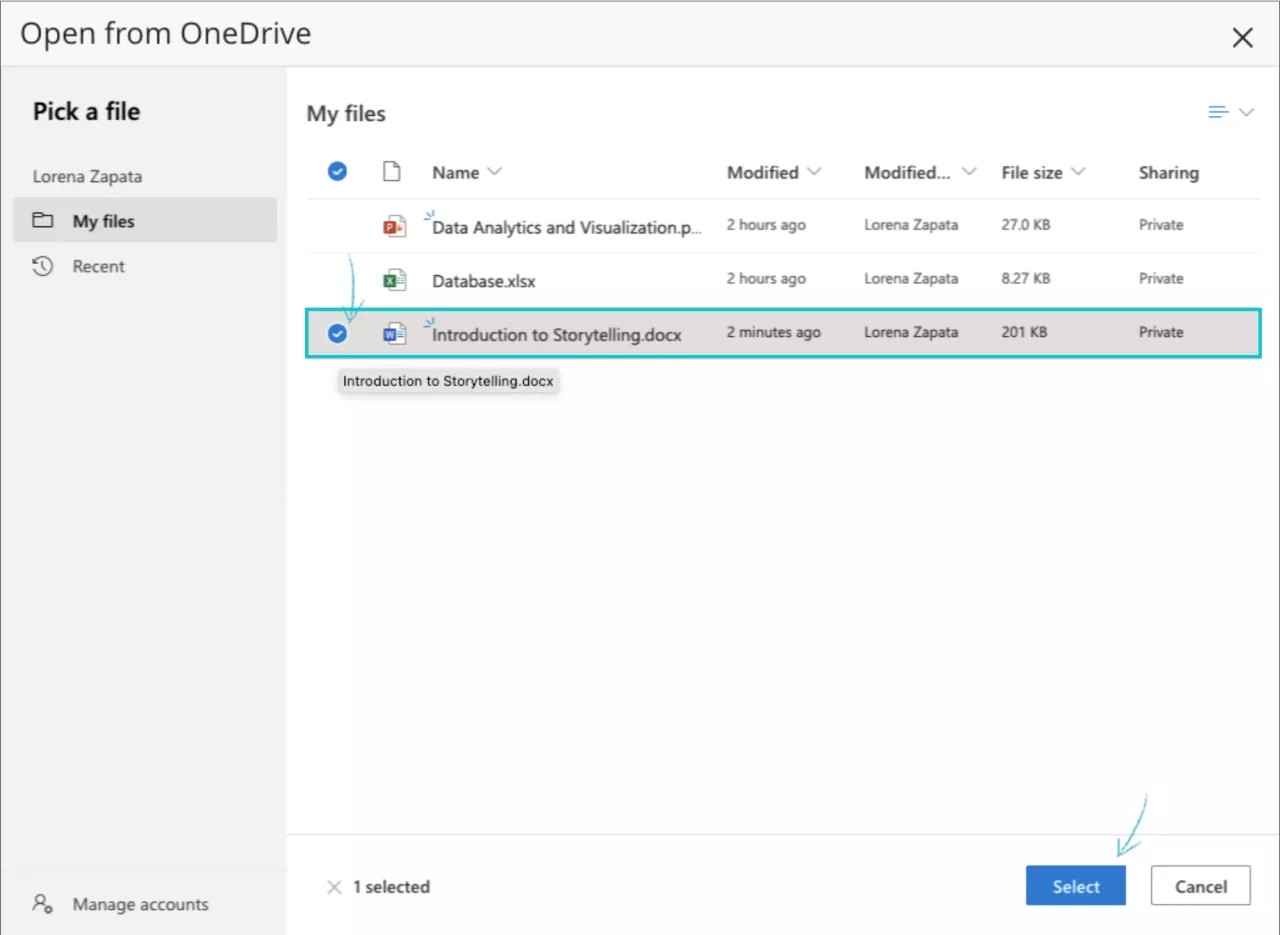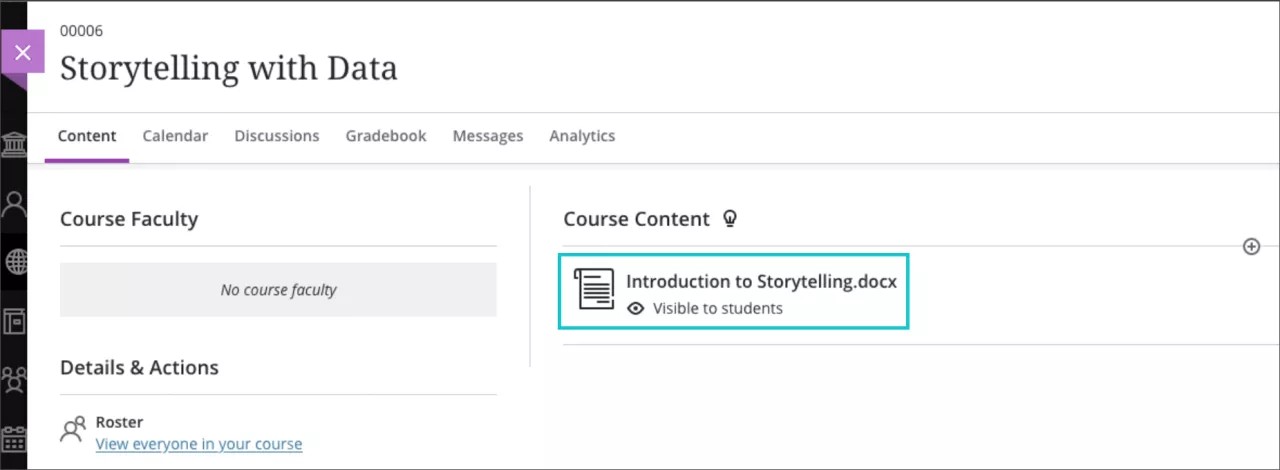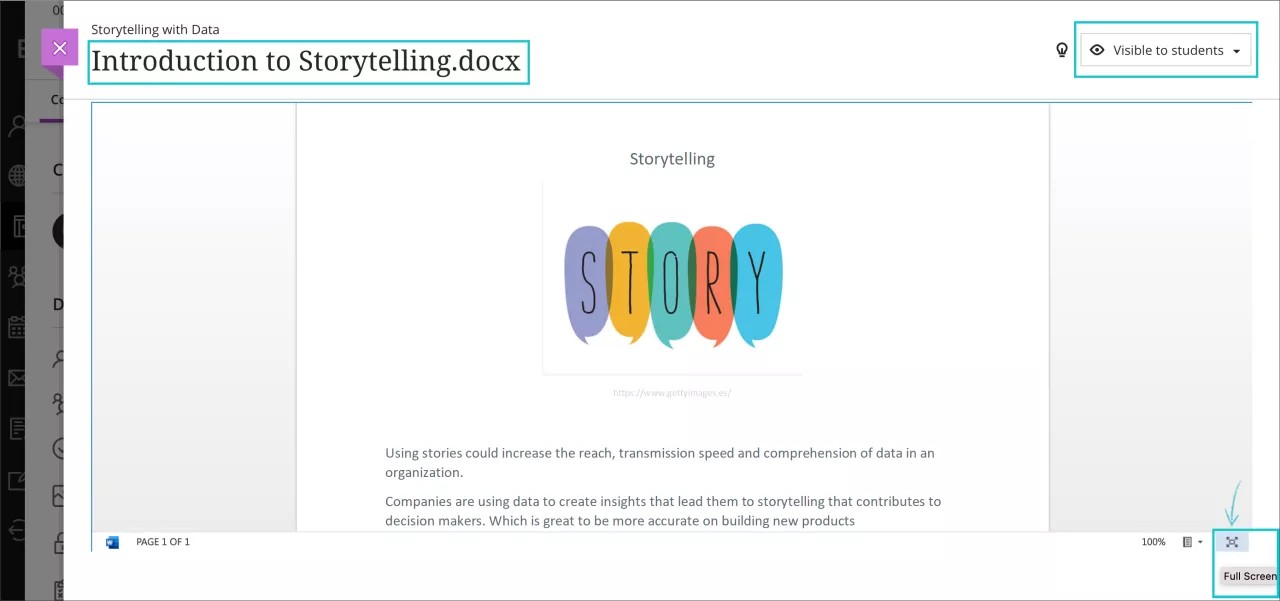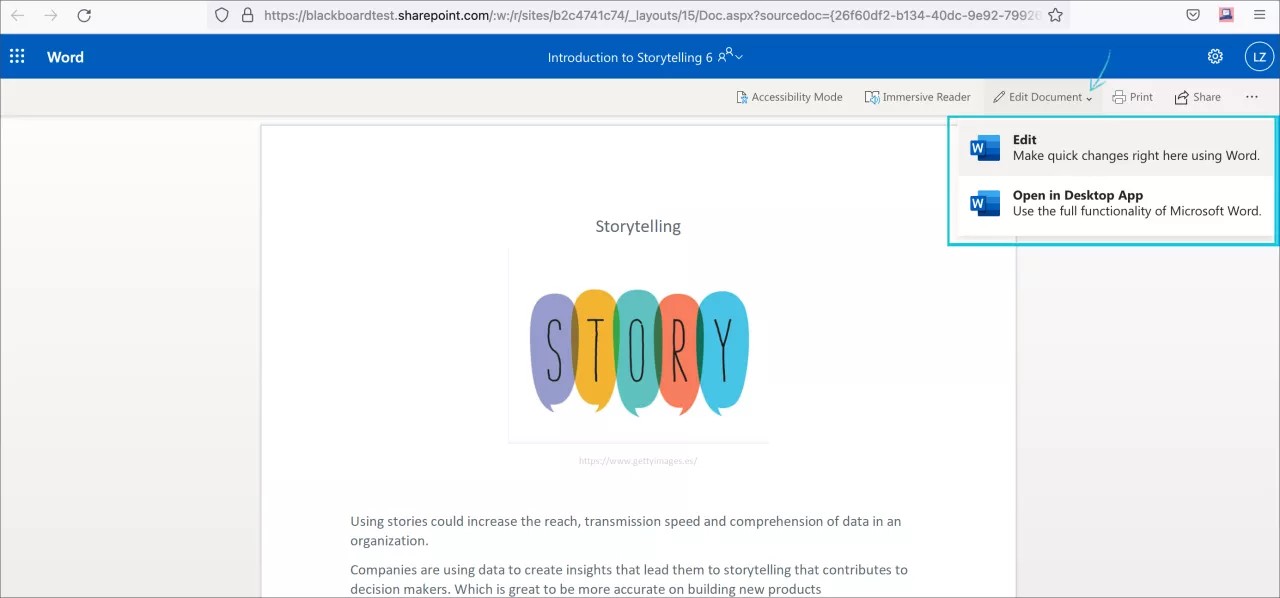Ces informations s'appliquent uniquement à l'expérience Ultra.
Créez un nouveau contenu pour votre cours : Ouvrir un fichier depuis OneDrive
Pour que vous commenciez à utiliser OneDrive, votre administrateur doit avoir déjà enregistré l'outil OneDrive LTI pour Learn Ultra dans le panneau de configuration de l'administrateur.
L'intégration LTI pour OneDrive est disponible dans Learn Ultra. S'il est activé, ce nouveau workflow intuitif vous permet d'ajouter des fichiers de OneDrive :
- à l'onglet de contenu de votre cours ;
- aux modules d'apprentissage ;
- aux dossiers.
Vous devrez peut-être vous connecter à un compte Microsoft pour afficher et sélectionner des fichiers. Après avoir ajouté le fichier OneDrive, vous pouvez le renommer dans le cours. Vous pouvez également définir la visibilité des étudiants.
Comment ajouter des fichiers à partir de OneDrive dans votre cours ?
- Dans votre page Contenu du cours, vous trouverez une nouvelle option lorsque vous ouvrez le menu du signe plus.
- Sélectionnez Ouvrir depuis OneDrive.
- Si vous n'êtes pas connecté à Microsoft, vous serez peut-être invité à le faire pour continuer. Utilisez les informations habituelles de votre compte Microsoft et suivez les instructions fournies.
- Une fois connecté, vous verrez votre espace OneDrive, où vous pourrez sélectionner le fichier que vous souhaitez ajouter à votre cours.
- Le fichier apparaîtra dans la page du cours sous la forme d'un nouveau contenu. Vous pouvez commencer à l'utiliser. Pour modifier le nom du fichier et définir sa visibilité, sélectionnez-le dans la liste Contenu du cours : Après avoir modifié le titre et la visibilité, vous pouvez modifier le contenu du fichier en sélectionnant l'option Plein écran située dans le coin inférieur droit de l'écran : Vous pouvez modifier le fichier comme vous le souhaitez :
Vos étudiants disposeront d'une vue en lecture seule du fichier dans le cours.
Les autres options de LTI existantes dans le cours restent les mêmes :Content Market, manuels et outils, et éditeur de texte enrichi.